È l'incubo di un amministratore IT. Si pensa di disporre di una soluzione di backup affidabile, per cui i backup regolari dovrebbero funzionare bene, per poi rendersi conto che un backup importante non è andato a buon fine e che molti dati ancora più importanti sono andati persi, che si tratti dei dati della propria azienda o di quelli dei propri clienti.
Con PRTG, avete a disposizione diverse opzioni per monitorare i vostri backup e per essere avvisati se qualcosa è andato storto con un backup, in modo da poter reagire a un'eventuale perdita di dati. Questo potrebbe essere ancora più importante se siete un MSP (Managed Service Provider) che deve gestire centinaia di clienti con diverse soluzioni di backup per vari scopi.
In questa guida vi mostriamo quali sensori potete utilizzare per monitorare i vostri backup. La scelta di un sensore per il vostro scopo dipende principalmente dalla vostra soluzione di backup e dal modo in cui gestisce i file di backup.
Ottieni una visibilità completa con dashboard in tempo reale, avvisi e sensori personalizzabili
Il sensore File è una buona scelta se la soluzione di backup sovrascrive lo stesso file di backup a ogni backup.
Con questo sensore è possibile monitorare, ad esempio, la marca temporale del file per determinare il tempo trascorso dall'ultima modifica del file (in giorni, ore e minuti, a seconda del tempo trascorso).
1. Aggiungere un sensore di file a un dispositivo di vostra scelta.
2. Nelle impostazioni del sensore, andare alla sezione Specifica sensore e inserire un Nome file:
Sapevate che è possibile utilizzare i caratteri jolly nel nome del file, ad esempio che è possibile inserire anche C:\Windows\backupfile*.txt? Questo potrebbe essere utile se il nome del file di backup monitorato include un timbro temporale che cambia a ogni nuovo backup.
3. Impostare l'opzione Intervallo di scansione su un valore adatto alla creazione dei backup.
4. Lasciare invariate tutte le altre impostazioni e fare clic su Crea per aggiungere il sensore.
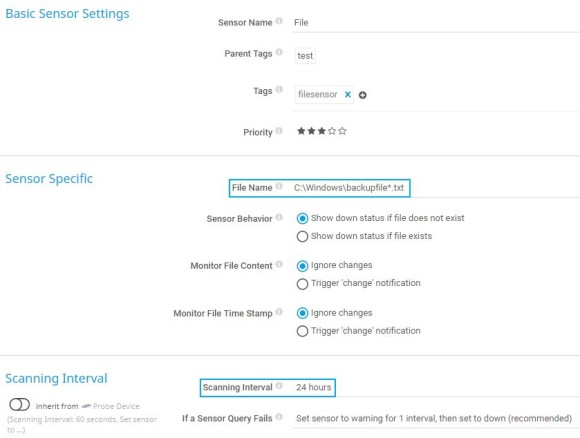
5. Per monitorare i file di backup, è interessante sapere quando un file è stato modificato l'ultima volta. Fare clic sulla piccola ruota dentata sotto il gauge del canale Ultime modifiche per modificare le impostazioni del canale
6. In Limiti, selezionare Abilita avvisi basati su limiti e inserire il valore richiesto per il Limite di errore superiore, ad esempio 86400 (s) se un file di backup non deve essere più vecchio di 24 ore. È possibile inserire un messaggio di limite di errore.
7. Fare clic su OK per salvare le impostazioni.
8. Non dimenticare di impostare un'attivazione della notifica per questo sensore, in modo che PRTG possa notificare quando lo stato del sensore cambia.
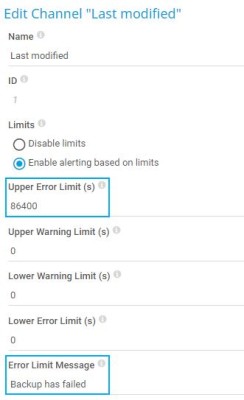
Utilizzate il sensore Folder se la soluzione di backup crea un nuovo file di backup ogni volta che viene eseguito un backup e lo archivia in una cartella specifica. Con questo sensore è possibile monitorare, ad esempio, il file più recente e quello più vecchio di una cartella.
1. Aggiungere un sensore di cartella a un dispositivo di vostra scelta.
2. Nelle impostazioni del sensore, andare alla sezione Monitoraggio cartella e inserire il nome della cartella:
3. Per monitorare una cartella di backup, è interessante sapere quanto è vecchio un file nella cartella. In Controllo età file, selezionare Mostra stato di down se più vecchio.
4. Inserire un limite di età del file che attiva il down È possibile inserire il limite in giorni, ore o minuti, a dipendenza dell'opzione selezionata in Unità limite età file.
5. Impostare l'opzione Intervallo di scansione su un valore adatto alla creazione dei backup.
6. Lasciare invariate tutte le altre impostazioni e fare clic su Crea per aggiungere il sensore.
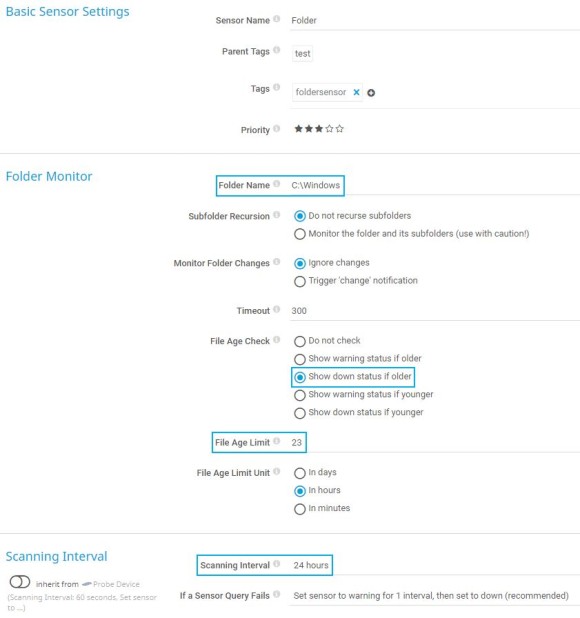
7. È anche possibile impostare un limite di errore aggiuntivo per l'età del file più recente nella cartella di backup. Fare clic sulla piccola ruota dentata sotto il gauge del canale File più recente per modificare le impostazioni del canale.
8. In Limiti, selezionare Abilita avvisi basati su limiti e inserire il valore richiesto per il Limite di errore superiore, ad esempio 86400 (s) se un file di backup non deve essere più vecchio di 24 ore. È possibile inserire un messaggio di limite di errore.
9. Fare clic su OK per salvare le impostazioni.
10. Non dimenticare di impostare un'attivazione della notifica per questo sensore, in modo che PRTG possa notificare quando lo stato del sensore cambia.
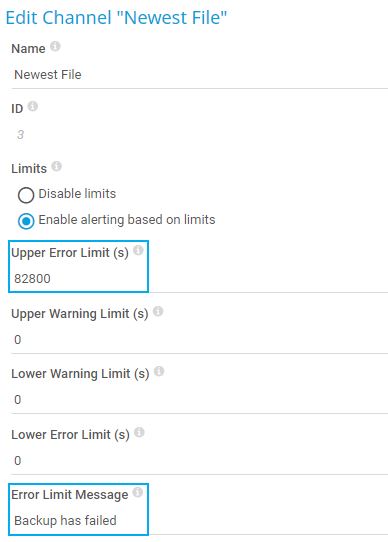
La maggior parte delle soluzioni di backup invia notifiche via e-mail sullo stato dell'ultimo backup. Scegliere il sensore IMAP se si desidera controllare automaticamente tali notifiche e-mail per i backup non riusciti. Il sensore utilizza opzioni di filtro specifiche per controllare le e-mail alla ricerca di parole chiave nell'oggetto e nel corpo dell'e-mail e può notificare quando un backup è andato male.
Per ulteriori informazioni su come monitorare i backup via e-mail, consultare la Knowledge Base: Come posso monitorare il mio software di monitoraggio per essere sicuro che il backup sia riuscito ieri sera?
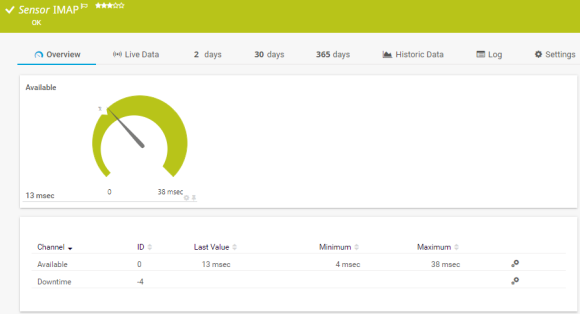
Avvisi personalizzati e visualizzazione dei dati ti aiutano a identificare e prevenire rapidamente ogni tipo di problema
Se si utilizza Microsoft 365 e una casella di posta corrispondente per ricevere le e-mail, il sensore Microsoft 365 Mailbox è una buona scelta per monitorare le notifiche e-mail inviate dalla soluzione di monitoraggio. Durante la creazione del sensore, è possibile selezionare le cartelle specifiche da monitorare; PRTG crea un sensore per cartella. È quindi possibile impostare opzioni di filtro specifiche per assicurarsi di non perdere alcun backup non riuscito.
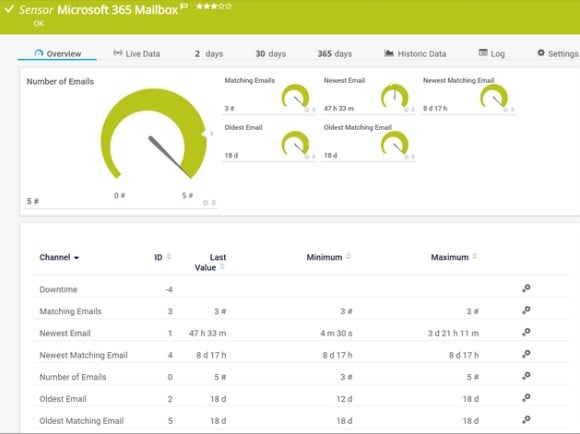
1. Aggiungere un sensore della casella di posta Microsoft 365 a un dispositivo con le credenziali di Microsoft 365.
2. Nelle impostazioni del sensore, andare alla sezione Impostazioni Microsoft 365 per impostare i filtri necessari:
Se si attiva un'opzione di filtro, il sensore crea tre canali aggiuntivi che mostrano il numero di e-mail corrispondenti, l'età dell'e-mail corrispondente più recente e l'età dell'e-mail corrispondente più vecchia.
3. Lasciare invariate tutte le altre impostazioni e fare clic su Crea per aggiungere il sensore.
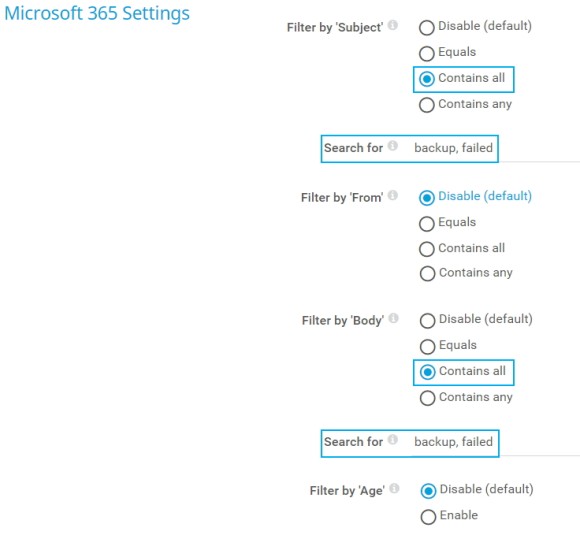
4. Impostare un limite di errore per il numero di e-mail che corrispondono alle stringhe definite (nel nostro esempio, backup e non riuscito). Fare clic sulla piccola ruota dentata sotto il gauge del canale Email corrispondenti per modificare le impostazioni del canale.
5. Fare clic su OK per salvare le impostazioni.
6. Non dimenticare di impostare un'attivazione della notifica per questo sensore, in modo che PRTG possa notificare quando lo stato del sensore cambia.

Ottieni una visibilità completa con dashboard in tempo reale, avvisi e sensori personalizzabili
La maggior parte delle soluzioni di backup scrive messaggi sullo stato dell'ultimo backup nel registro eventi di Windows. Con il sensore Event Log (Windows API) o il sensore WMI Event Log è possibile applicare filtri specifici per controllare tali voci del registro eventi, ad esempio per una determinata fonte di eventi e un determinato messaggio di evento, e ricevere una notifica se vi è una voce che indica un fallimento del backup.
I sensori possono avere un impatto elevato sulle prestazioni del sistema di monitoraggio. Utilizzateli con attenzione!
1. Aggiungere un sensore Registro eventi (Windows API) o un sensore Registro eventi WMI. La scelta del sensore dipende dal file di registro in cui la soluzione di backup salva gli eventi. Il sensore Registro eventi (Windows API) può monitorare i logfile Application, System, Security, Directory Service, DNS Server e File Replication Service. Il sensore Registro eventi WMI può monitorare, ad esempio, i logfile Applicazione, HardwareEvents, Servizio gestione chiavi, Sicurezza, Sistema o Windows PowerShell.
2. Nelle impostazioni del sensore, accedere alla sezione Windows API Event Log Specific o alla sezione WMI Event Log Monitor e selezionare il logfile che si desidera monitorare.
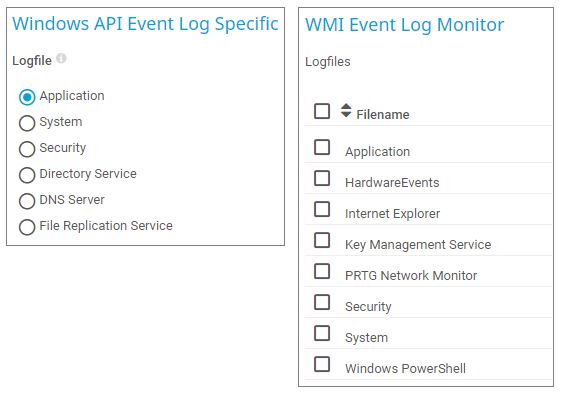
3. Nella sezione Filtra le voci del registro eventi, impostare l'opzione Tipo di evento su Errore. Attivare l'opzione Filtra per origine e inserire una stringa a cui deve corrispondere l'origine dell'evento, ad esempio backup. Quindi attivare l'opzione Filtra per messaggio e inserire una stringa che corrisponda al messaggio. La stringa da inserire dipende dalla voce che la soluzione di backup specifica scrive nel registro eventi.
Sapevate che se non volete che la stringa corrisponda all'intero messaggio dell'evento, dovete usare il segno di percentuale(%) come carattere jolly per qualsiasi o nessun carattere? Ad esempio, se si desidera che il sensore filtri per la stringa backup non riuscito, inserire %backup failed%.
4. Impostare l'opzione Scanning interval su un valore adatto alla creazione dei backup.
5. Lasciare invariate tutte le altre impostazioni e fare clic su Crea per aggiungere il sensore.
6. Fare clic sulla piccola ruota dentata sotto il gauge del canale Nuovi record per modificare le impostazioni del canale
7. In Limiti, selezionare Abilita avvisi basati su limiti e immettere 0,0001 come Limite di errore superiore per impostare il sensore in uno stato di Abbassamento non appena si verifica un nuovo messaggio del registro eventi che corrisponde a tutti i criteri del filtro. È possibile inserire un messaggio di limite di errore.
8. Fare clic su OK per salvare le impostazioni.
9. Non dimenticare di impostare un'attivazione della notifica per il sensore, in modo che PRTG possa avvisare l'utente quando lo stato del sensore cambia.
Per ulteriori informazioni, consultare la Knowledge Base: Il mio sensore del registro eventi ignora le modifiche nel registro eventi. Cosa posso fare?
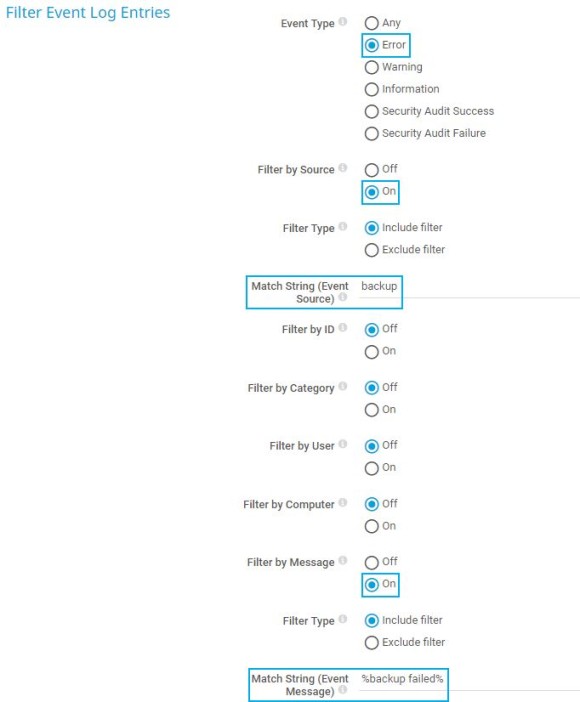
Se si utilizza Veeam Backup and Replication come soluzione di backup e si ha installato Veeam Backup Enterprise Manager, è possibile utilizzare il nuovo sensore nativo per monitorare tutti i lavori di backup eseguiti nelle ultime sensore Veeam Backup Job Status per monitorare tutti i lavori di backup eseguiti nelle ultime 24 ore.
Il sensore mostra il numero di esecuzioni di backup riuscite, fallite, in corso e terminate, le esecuzioni in stato di avviso e il numero di tutte le esecuzioni di backup pianificate. Il numero di esecuzioni terminate comprende tutte le esecuzioni in stato di avviso, nonché le esecuzioni riuscite e quelle non riuscite.
Per utilizzare questo sensore, assicurarsi di avere installato Veeam Backup Enterprise Manager sul sistema. È inoltre necessario fornire le credenziali per Veeam nelle impostazioni del dispositivo o gruppo padre. Oltre a questo, non sono necessarie altre impostazioni per iniziare a monitorare i backup di Veeam.
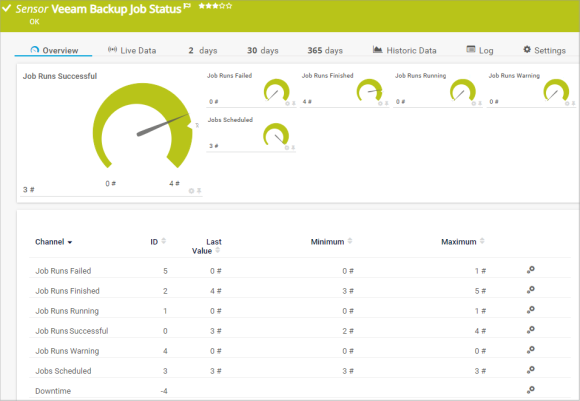
Utilizzare il sensore EXE/Script Advanced se si desidera eseguire, ad esempio, uno script PowerShell personalizzato per monitorare i backup e mostrare i valori restituiti in più canali nel PRTG.
Ad esempio, se si utilizza Veeam Backup and Replication come soluzione di backup e non è installato Veeam Backup Enterprise Manager, è possibile trovare gli script per questo approccio nei seguenti articoli:
Monitoraggio di Veeam Backup & Replication senza Veeam Enterprise Manager
Naturalmente, questo non è un elenco esaustivo. La scelta di un sensore dipende sempre dalla soluzione di backup utilizzata, dal modo in cui gestisce i dati, i file e le voci di backup o se dispone di un'API (application programming interface) documentata.
In ogni caso, non bisogna dimenticare di monitorare la soluzione di monitoraggio stessa.
In questo modo potrete andare a dormire tranquilli, senza incubi da amministratore IT.